Самоучитель по 3dsmax 7
Области использования трехмерной графики
Трехмерная графика настолько прочно вошла в нашу жизнь, что мы сталкиваемся с ней, порой даже не замечая ее. Разглядывая интерьер комнаты на огромном рекламном щите, янтарный блеск льющегося пива в рекламном ролике, наблюдая, как взрывается самолет в остросюжетном боевике, многие не догадываются, что перед ними не реальные съемки, а результат работы мастера трехмерной графики. Область применения трехмерной графики необычайно широка: от рекламы и киноиндустрии до дизайна интерьера и производства компьютерных игр.
При создании рекламы трехмерная графика помогает представить продвигаемый товар в наиболее выгодном свете, например, с ее помощью можно создать иллюзию идеально белых рубашек, кристально чистой минеральной воды, аппетитно разломленного шоколадного батончика, хорошо пенящегося моющего средства и т. д. В реальной жизни рекламируемый объект может иметь какие-нибудь недостатки, которые легко скрыть, используя в рекламе трехмерных «двойников». Вы наверняка замечали, что после применения моющего средства посуда блестит гораздо более тускло, чем в рекламе, а волосы после использования шампуня не выглядят так красиво, как на экране телевизора. Причина этого проста: слишком чистая посуда — всего лишь просчитанное компьютером изображение, такие тарелки в реальности не существуют.
Использование компьютерных технологий при проектировании и разработке дизайна интерьера помогает увидеть конечный вариант задолго до того, как обстановка будет воссоздана.
Трехмерная графика позволяет создавать трехмерные макеты различных объектов (кресел, диванов, стульев и т. д.), повторяя их геометрическую форму и имитируя материал, из которого они созданы. Чтобы получить полное представление об определенном объекте, необходимо осмотреть его со всех сторон, с разных точек, при различном освещении.
Трехмерная графика позволяет создать демонстрационный ролик, в котором будет запечатлена виртуальная прогулка по этажам будущего коттеджа, только начинающего строиться.
Что же касается киноиндустрии, то в этой отрасли компьютерная графика сегодня незаменима. Трудно поверить в то, что для одного из первых фильмов серии «Звездные войны» сцену падающего водопада создавали при помощи обыкновенной соли. Специально ехать, чтобы снимать настоящий водопад, было слишком дорого, трехмерной графики тогда еще не было, поэтому создатели картины решили «обмануть» зрителя и изобразить водопад самостоятельно. Вместо воды они сыпали соль на черном фоне, а затем при помощи видеомонтажа совмещали отснятое видео реальных гор с «водопадом» из падающей соли. Сегодня для создания подобных сцен необязательно заказывать килограммы соли. При помощи редактора трехмерной графики можно без труда смоделировать любой водопад, который зритель не отличит от
настоящего.
Основные понятия трехмерной графики
Для создания трехмерной графики используются специальные программы, которые называются редакторы трехмерной графики, или
3D-редакторы. 3ds max 7 является одной из таких программ. Результатом работы в любом редакторе трехмерной графики, в том числе и в 3ds max 7, является анимационный ролик или статическое изображение, просчитанное программой. Чтобы получить изображение трехмерного объекта, необходимо создать в программе его объемную модель.
Модель объекта в 3ds max 7 отображается в четырех окнах проекций. Такое отображение трехмерной модели используется во многих редакторах трехмерной графики и дает наиболее полное представление о геометрии объекта. Если вы видели чертежи деталей, то могли заметить, что на чертеже объект представлен сверху, сбоку и слева. Интерфейс 3ds max 7 напоминает такой чертеж. Однако в отличие от чертежа на бумаге, вид объекта в каждом окне проекций можно изменять и наблюдать: как выглядит объект снизу, справа и т. д. Кроме этого, можно вращать все виртуальное пространство в окнах проекций вместе с созданными в нем объектами. Работа в 3ds max 7 напоминает компьютерную игру, в которой пользователь передвигается между трехмерными объектами, изменяет их форму, поворачивает, приближает и т. д.
Виртуальное пространство, в котором работает пользователь 3ds max 7, называется трехмерной сценой. То, что вы видите в окнах проекций — это отображение рабочей сцены. Работа с трехмерной графикой очень похожа на съемку фильма, при этом разработчик выступает в роли режиссера. Ему приходится расставлять декорации сцены (то есть создавать трехмерные модели и выбирать положение для них), устанавливать освещение, управлять движением трехмерных тел, выбирать точку, с которой будет производиться съемка фильма и т. д.
Любые трехмерные объекты в программе создаются на основе имеющихся простейших примитивов — куба, сферы, тора и др. Создание трехмерных объектов в программе 3ds max 7 называется моделированием. Для отображения простых и сложных объектов 3ds max 7 использует так называемую полигональную сетку, которая состоит из мельчайших элементов — полигонов. Чем сложнее геометрическая форма объекта, тем больше в нем полигонов и тем больше времени требуется компьютеру для просчета изображения. Если присмотреться к полигональной сетке, то в местах соприкосновения полигонов можно заметить острые ребра. Поэтому чем больше полигонов содержится в оболочке объекта, тем более сглаженной выглядит геометрия тела. Сетку любого объекта можно редактировать, перемещая, удаляя и добавляя ее грани, ребра и вершины. Такой способ создания трехмерных объектов называется моделированием на уровне подобъектов.
В реальной жизни все предметы, окружающие нас, имеют характерный рисунок поверхности и фактуру — шершавость, прозрачность, зеркальность и др. В окнах проекций 3ds max 7 видны лишь оболочки объектов без учета всех этих свойств. Поэтому изображение в окне проекции далеко от реалистичного. Для каждого объекта в программе можно создать свой материал — набор параметров, которые характеризуют некоторые физические свойства объекта.
Чтобы получить просчитанное изображение в 3ds max 7, трехмерную сцену необходимо визуализировать. При этом будут учтены освещенность и физические свойства объектов.
Созданная в окне проекции трехмерная сцена визуализируется либо непосредственно из окна проекции, либо через объектив виртуальной камеры. Виртуальная камера представляет собой вспомогательный объект, обозначающий в сцене точку, из которой можно произвести визуализацию проекта. Для чего нужна виртуальная камера? Визуализируя изображение через объектив виртуальной камеры, можно изменять положение точки съемки. Подобного эффекта невозможно добиться, визуализируя сцену из окна проекции. Кроме этого, виртуальная камера позволяет использовать в сценах специфические эффекты, похожие на те, которые можно получить с помощью настоящей камеры (например, эффект глубины резкости).
Качество полученного в результате визуализации изображения во многом зависит от освещения сцены. Когда происходят съемки настоящего фильма, стараются подобрать наиболее удачное положение осветительных приборов таким образом, чтобы главный объект был равномерно освещен со всех сторон, и при этом освещение съемочной площадки выглядело естественно.
Программа 3ds max 7 позволяет устанавливать освещение трехмерной сцены, используя виртуальные источники света — направленные и всенаправленные. Источники света являются такими же вспомогательными объектами, как виртуальные камеры.
Их можно анимировать, изменять их положение в пространстве, управлять цветом и яркостью света. Еще одна важная деталь, благодаря которой источники света придают сцене большую реалистичность, — отбрасываемые объектами тени.
Работать с источниками света бывает порой очень сложно, поскольку не всегда удается правильно осветить трехмерную сцену. Например, слишком яркие источники света создают сильные и неправдоподобные блики на трехмерных объектах, а большое количество теней, направленных в разные стороны, выглядят неестественно.
Установка 3ds max 7
Перед тем как начать работу с любой программой, ее обязательно нужно установить. В процессе установки (инсталляции) на компьютер копируются файлы, необходимые для запуска и корректной работы программы, вносятся изменения в системный реестр. Если сравнить компьютер с домом, то можно сказать, что установка — это заселение в него нового жильца. Обычно для установки новой программы требуется компакт-диск.
Некоторые компании продают компьютеры с уже установленным программным обеспечением, поэтому, возможно, вы никогда раньше не сталкивались с необходимостью инсталляции приложений.
ПРИМЕЧАНИЕ
Существуют программы, которые не требуют установки, однако это, в основном, небольшие утилиты, а не такие мощные пакеты, как 3ds max 7.
Установка 3ds max 7, как и многих других программ, начинается с запуска файла Setup.exe. Расширение ЕХЕ указывает на то, что файл является исполнимым, то есть содержит в себе программу (в данном случае программу установки). Название файла (Setup) переводится с английского как установка. В процессе инсталляции вам будет предложено выбрать компоненты программы. Выбор компонентов зависит от того, какие задачи вы будете решать с ее помощью. Если вы устанавливаете 3ds max 7 впервые, выбирайте вариант инсталляции, заданный по умолчанию. Для успешной установки программы необходимо ввести серийный номер и код компакт-диска. После установки советуем перезагрузить компьютер.
При запуске программы появится окно (рис. 1.1).

Рис. 1.1. Запуск программы 3ds max 7
При первой загрузке 3ds max 7 появится диалоговое окно 3ds max 7 Product Authorization (Авторизация 3ds max 7). Установите в нем переключатель в положение
Authorize the product (Авторизовать продукт) и нажмите кнопку Next (Далее) (рис. 1.2). В следующем диалоговом окне
Register Today (Зарегистрируйтесь сегодня) установите переключатель в положение
Enter activation code (Ввести код активизации) (рис. 1.3).
ПРИМЕЧАНИЕ
Если у вас нет кода авторизации, установите переключатель в положение Register and activate (Зарегистрироваться и активизировать), чтобы получить код.

Рис. 1.2. Диалоговое окно 3ds max 7 Product Activation (Активизация 3ds max 7)

Рис. 1.3. Диалоговое окно Register Today (Зарегистрируйтесь сегодня)
Во втором диалоговом окне, которое также называется Register Today (Зарегистрируйтесь сегодня), введите код активизации программы (рис. 1.4), после чего установку можно считать завершенной.

Рис. 1.4. Окно для ввода кода авторизации

Рис. 1.5. Сообщение об успешной регистрации программы 3ds max 7
При успешной регистрации вы увидите диалоговое окно с сообщением от Discreet (рис. 1.5). После нажатия кнопки
Finish (Завершить) начнется первая загрузка 3ds max 7.
При первой загрузке 3ds max 7 появится диалоговое окно Graphics Driver Setup (Выбор графического драйвера) (рис. 1.6).
С его помощью можно выбрать видеодрайвер, который будет использовать видеокарта:
Software (Программный), Open GL или Direct 3D. Для обеспечения стабильной работы в большинстве случаев лучше выбирать вариант
Software (Программный).

Рис. 1.6. Диалоговое окно выбора видеодрайвера
После установки 3ds max 7 вы, возможно, обратите внимание на появление в корневом каталоге рабочего диска директории C_Dilla.
C_Dilla — это система лицензирования, которая обеспечивает защиту программы 3ds max 7 от неавторизированного доступа.
По умолчанию папка C_Dilla является скрытой, поэтому для ее отображения в системе должен быть включен просмотр скрытых и системных файлов, а также папок.
СОВЕТ
В дальнейшем для изменения драйвера, используемого 3ds max, следует выполнить команду
Customize > Preferences (Настройка > Параметры), перейти на вкладку
Viewport (Окно проекций) и нажать кнопку Choose Driver (Выбор драйвера). Чтобы изменения вступили в силу и был задействован новый драйвер, необходимо перезапустить 3ds max.
ВНИМАНИЕ
Удалять папку C_Dilla нельзя, иначе 3ds max 7 не будет работать. Если вы случайно удалите эту папку или 3ds max 7 не будет работать по неизвестной вам причине, попробуйте скопировать установочные файлы в папку C_Dilla или выполните восстановление 3ds max 7, запустив инсталляцию и выбрав команду
Repair (Восстановление) (рис. 1.7). В последнем случае папку C_Dilla предварительно нужно удалить.

Рис. 1.7. Выбор пункта Repair (Восстановление) в окне установки 3ds max 7
Несколько советов перед началом работы
Изучение трехмерной компьютерной графики — это очень интересное и увлекательное занятие. Прежде чем вы приступите к разработке первой сцены в 3ds max 7 и начнете создавать трехмерные фантастические миры, очень важно учесть некоторые моменты, которые помогут вам использовать программу максимально эффективно. В первую очередь, необходимо обратить внимание на системные требования к программе. Практически для любого редактора трехмерной графики мощность рабочей станции играет очень важную роль. Трехмерная графика использует все свободные системные ресурсы, поэтому каким бы мощным ни был компьютер, его производительности всегда будет не хватать, тем более что на рынке программного обеспечения для работы с трехмерной графикой постоянно появляются новые продукты со все более высокими системными требованиями.
Изучать основы трехмерного моделирования можно даже, имея не очень мощный компьютер уровня Pentium III с объемом оперативной памяти не менее 256 Мбайт. Однако, чтобы вы не испытывали неудобств в работе, лучше все же иметь оперативную память объемом не менее 512 Мбайт. Заметно облегчит работу со сложными сценами, содержащими большое количество полигонов, мощная видеокарта с объемом памяти не менее 256 Мбайт. Программа 3ds max 7 поддерживает несколько типов графических драйверов для отображения трехмерной сцены. Если компьютер имеет графический акселератор высокой производительности, то в программе можно задать использование аппаратного драйвера, что позволит снизить нагрузку на главный процессор рабочей станции. Однако для работы с 3ds max 7 можно использовать и менее мощный графический акселератор с объемом видеопамяти 64 Мбайт.
Программа 3ds max 7 требовательна и к программному обеспечению. Работать с ней можно в операционной системе Windows 2000 с установленным четвертым пакетом обновлений (Service Pack 4) или в системе Windows XP с установленным вторым пакетом обновлений (Service Pack 2). Кроме этого, необходимо наличие интернет-обозревателя Internet Explorer не ниже шестой версии и DirectX не ниже версии 8.1.
Помимо системных требований важна стабильность операционной системы, в которой работает программа 3ds max 7. При неустойчивости операционной системы резко возрастает вероятность возникновения ошибок в программе и ее беспричинного закрытия. Поэтому прежде чем вы приступите к работе, убедитесь, что операционная система работает стабильно, и при необходимости переустановите ее.
Советуем вам также выполнить следующие рекомендации.
Удалите все ненужные программы, которые автоматически загружаются вместе с системой при ее запуске. Отключите все эффекты плавного открытия/закрытия окон, программы, изменяющие и «украшающие» интерфейс системы.
Например, настроить Windows XP на максимальное быстродействие можно следующим образом:
1) выполните команду Пуск > Настройка > Панель управления > Система;
2) перейдите на вкладку Дополнительно (рис. 1.8);
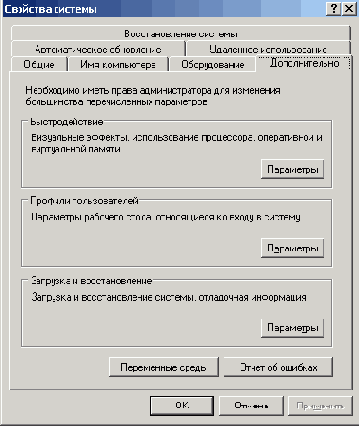
Рис. 1.8. Диалоговое окно Свойства системы, вкладка Дополнительно
3) в области Быстродействие нажмите кнопку Параметры — на экране появится окно
Параметры быстродействия (рис. 1.9);

Рис. 1.9. Окно Параметры быстродействия
4) на вкладке Визуальные эффекты установите переключатель в положение Обеспечивать наилучшее быстродействие. После этого будут отключены эффекты анимации, сопровождающие открытие/закрытие окон, отбрасывание теней значками на Рабочем столе, эффекты затухания или скольжения и т. д.
Установите разрешение экрана не менее 1024x768. При более низком разрешении некоторые пункты меню могут выходить за края экрана.
Обратите также внимание, что в процессе работы 3ds max 7 лучше не запускать приложения, которые используют тот же графический драйвер, что и 3ds max 7, а именно: трехмерные игры с
Open GL или Direct 3D, приложения для работы с ТВ-тюнером и т. д.